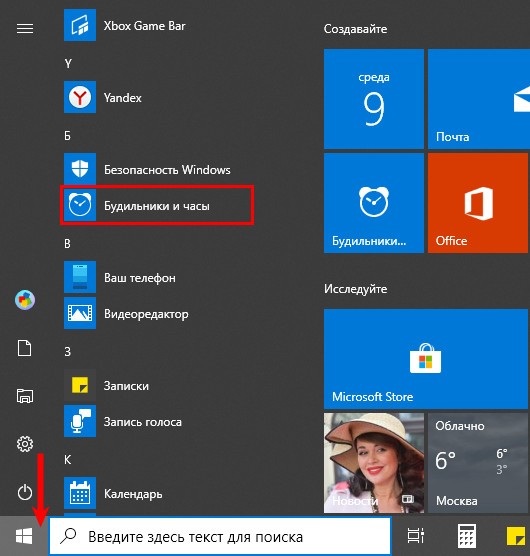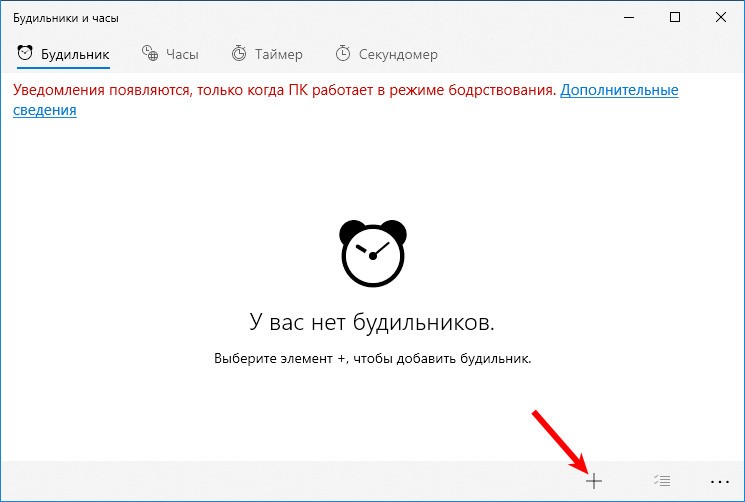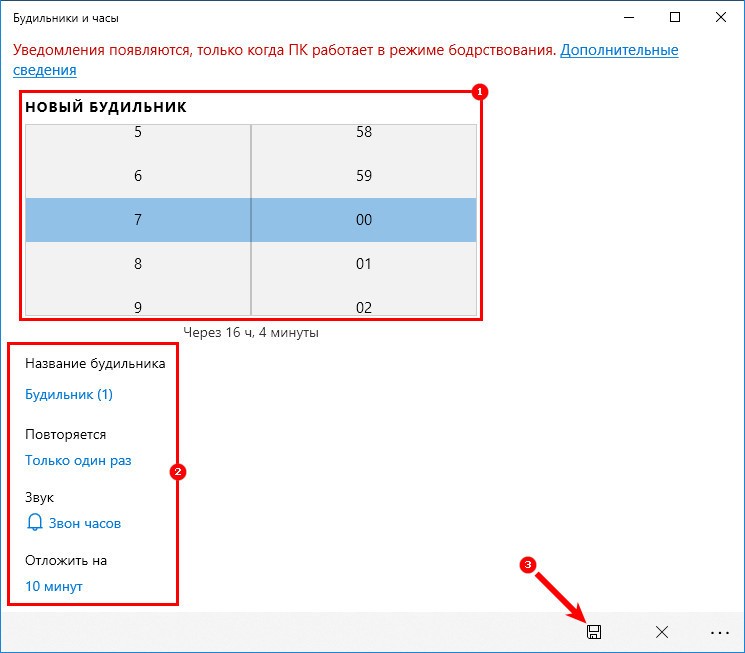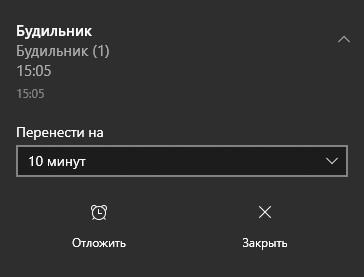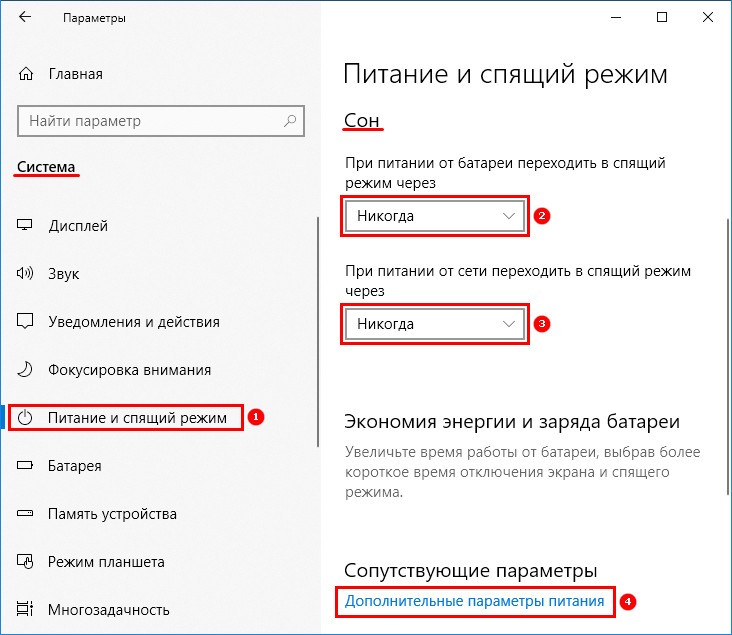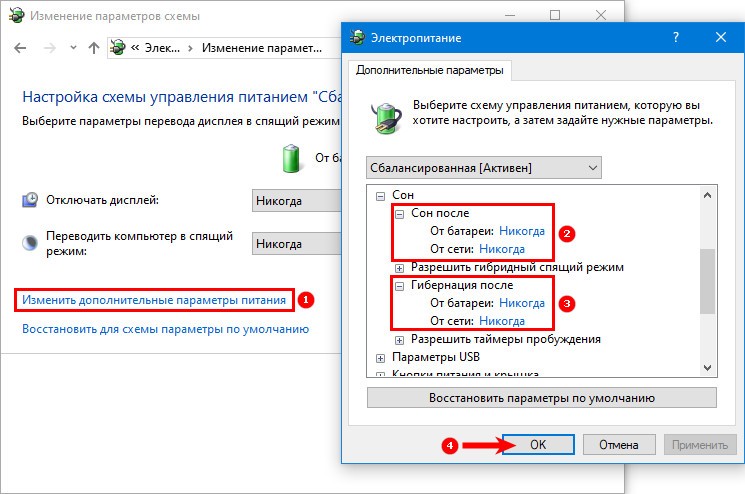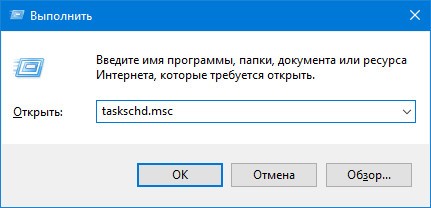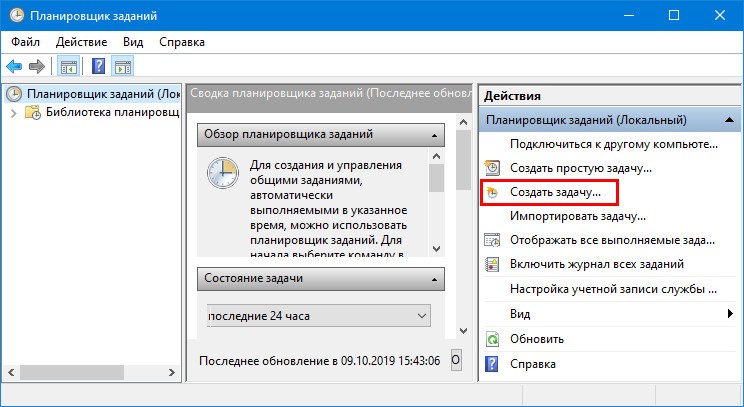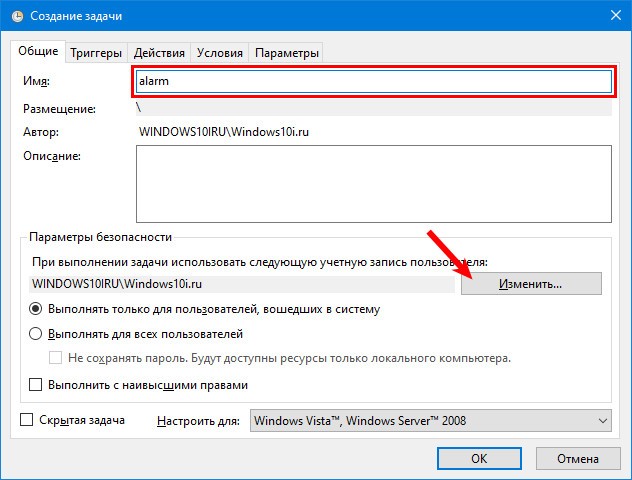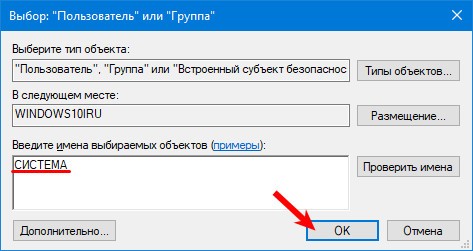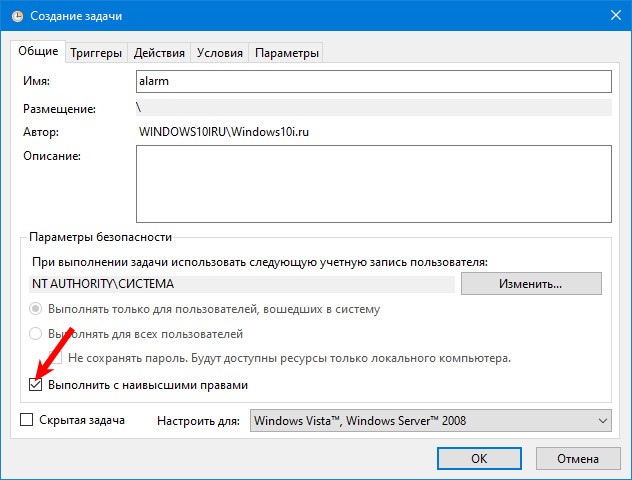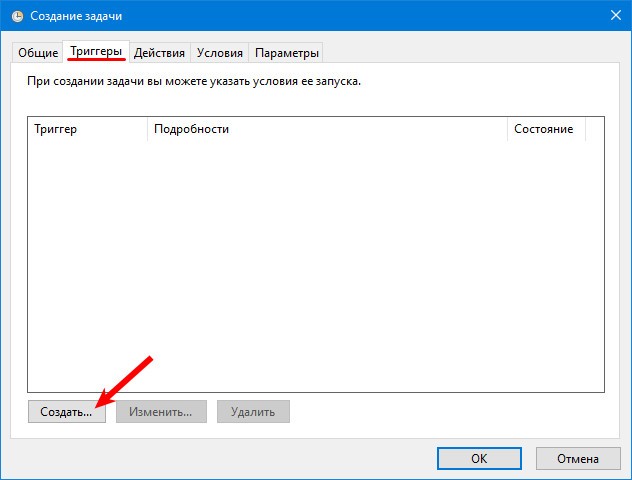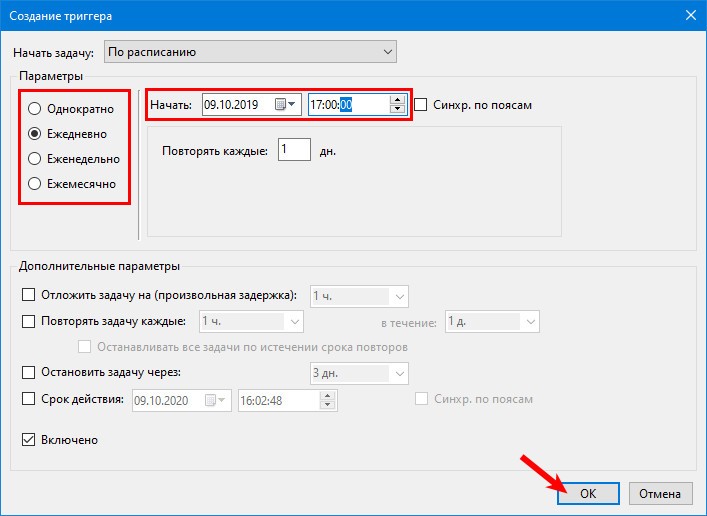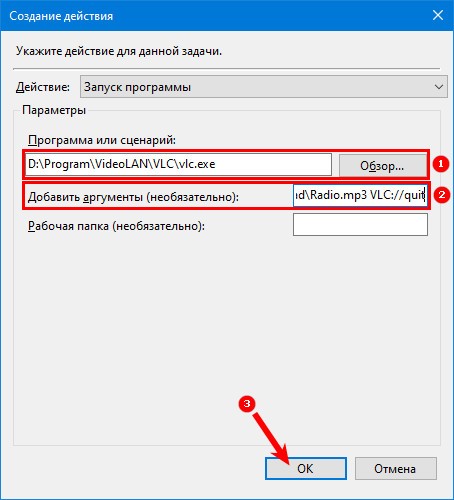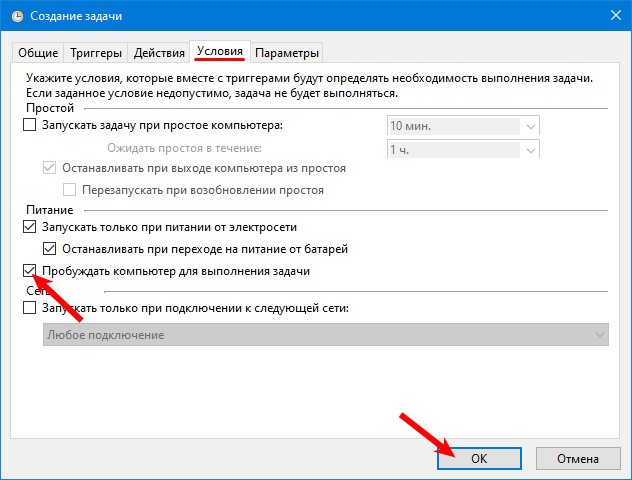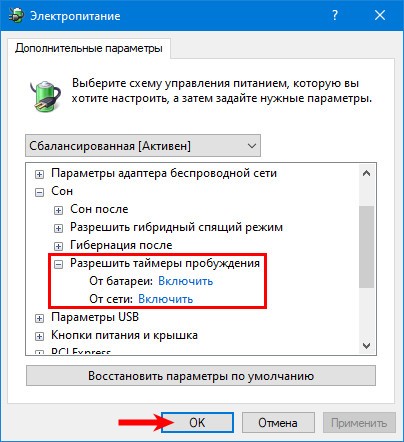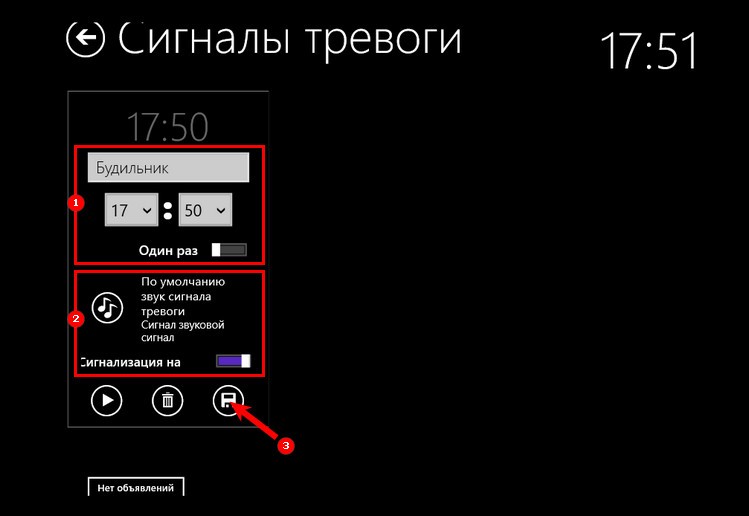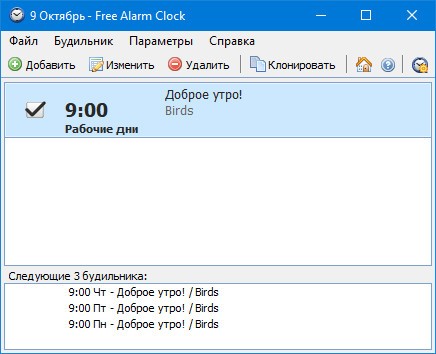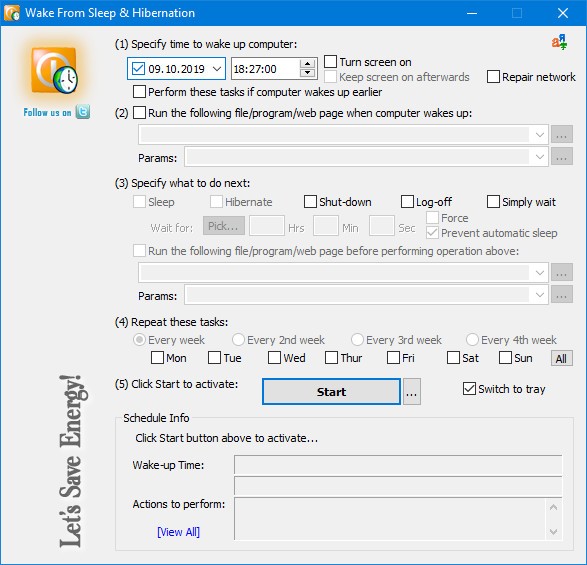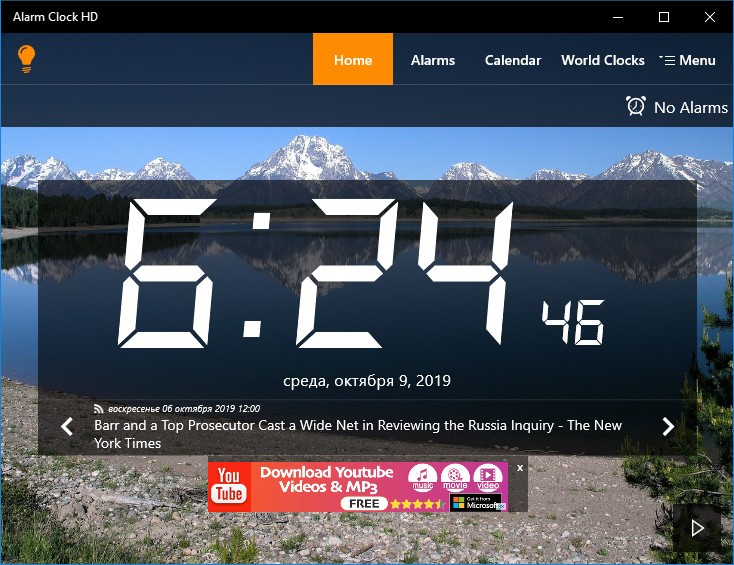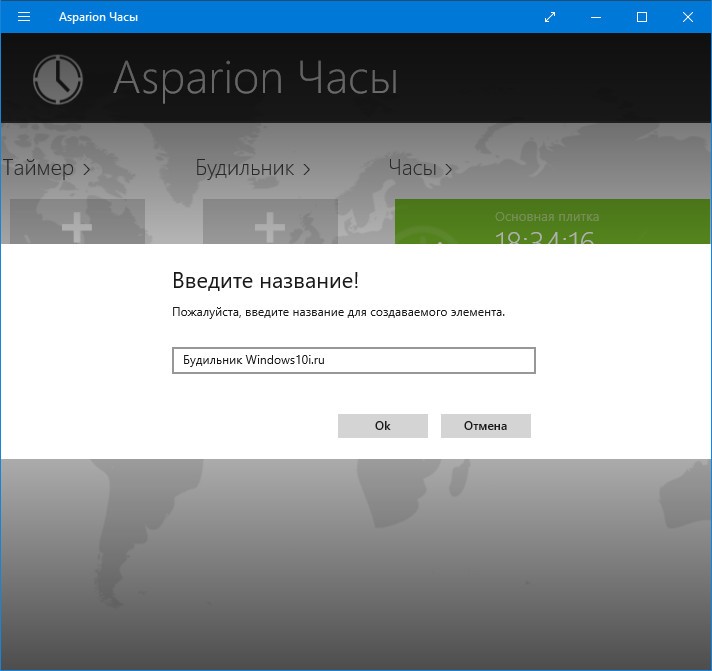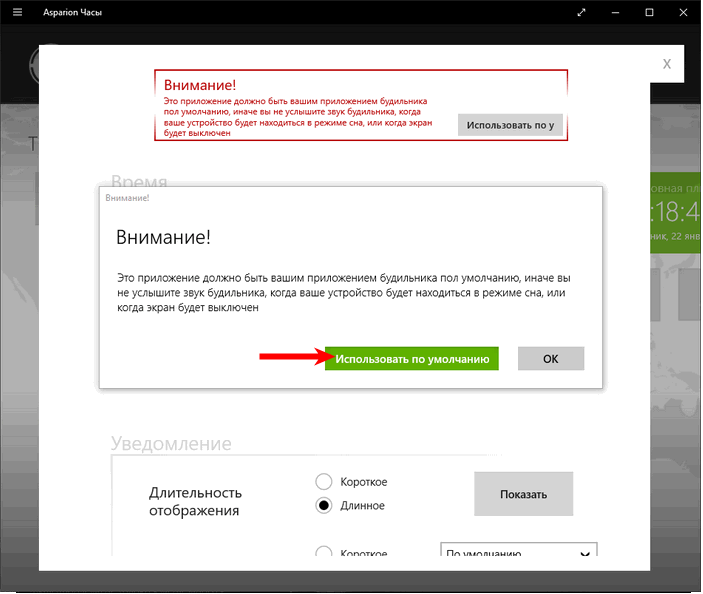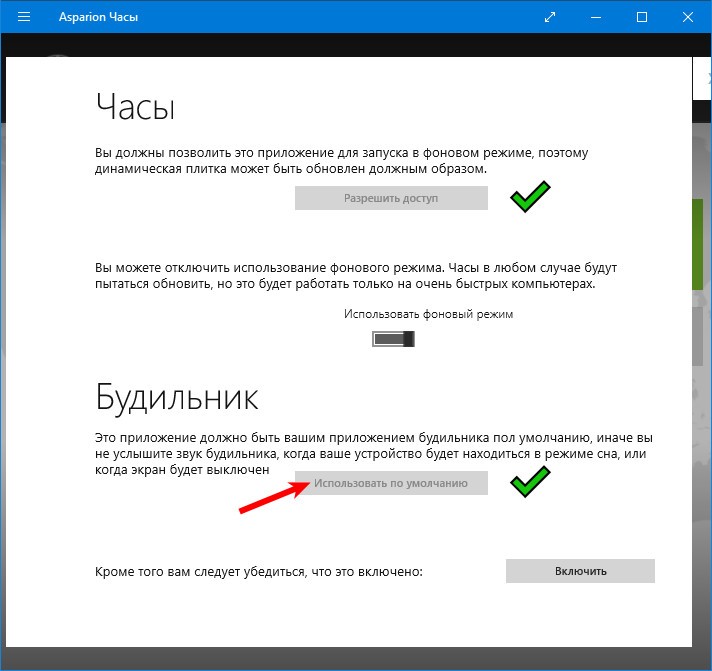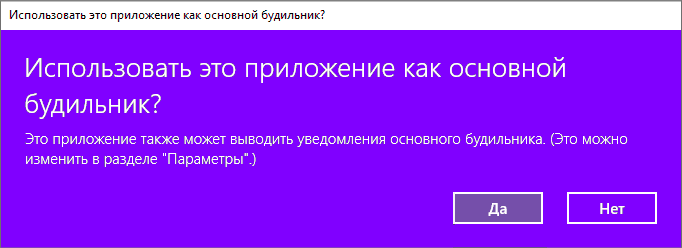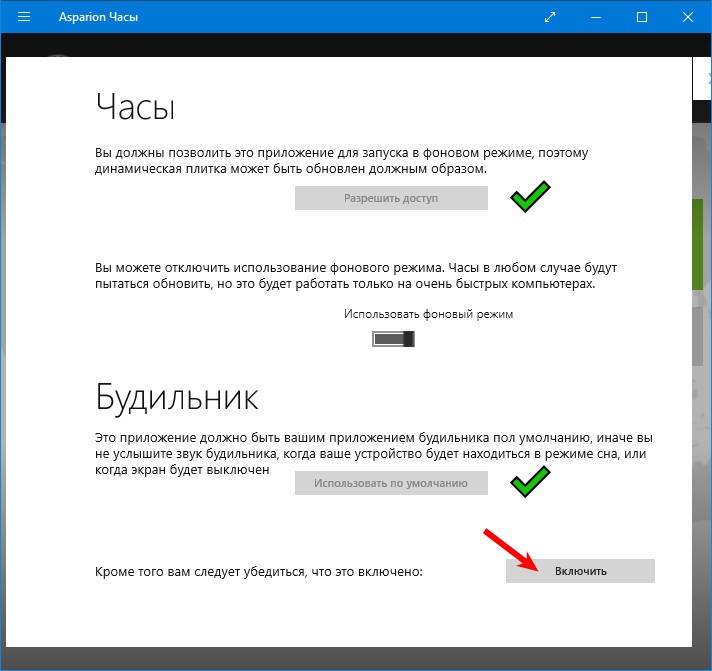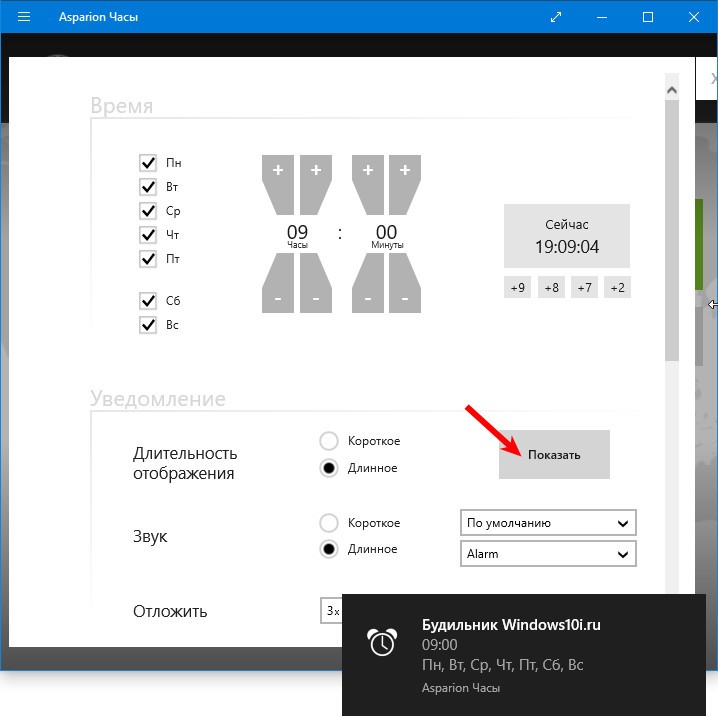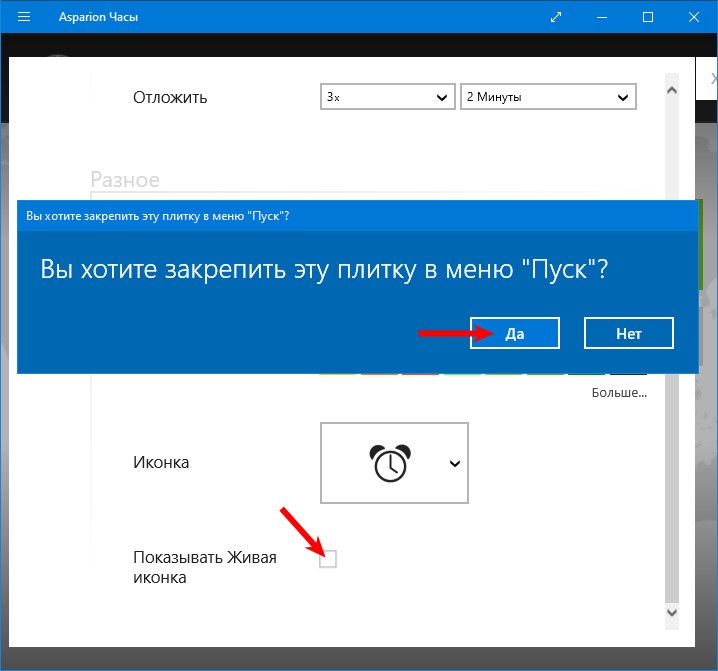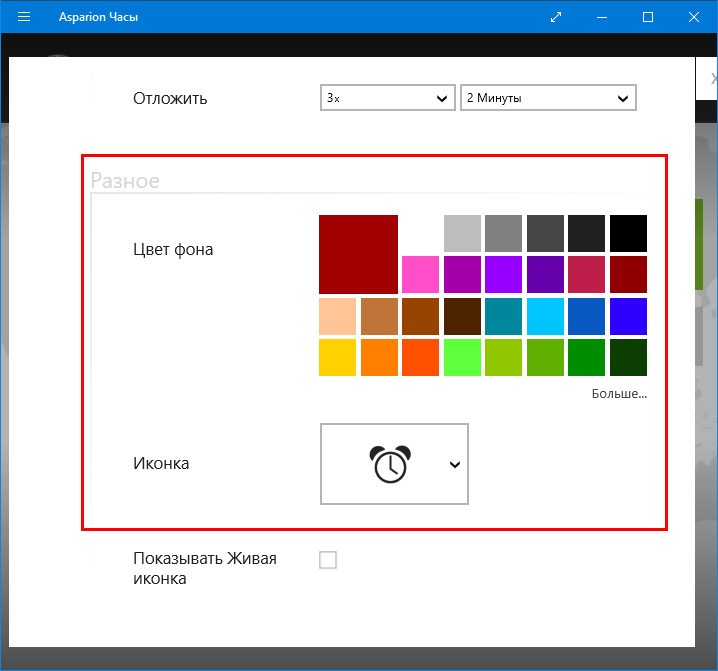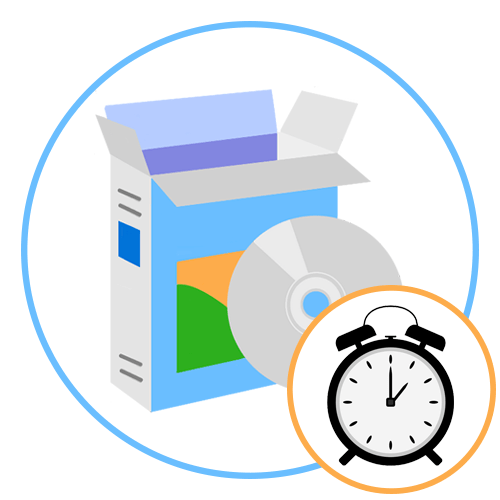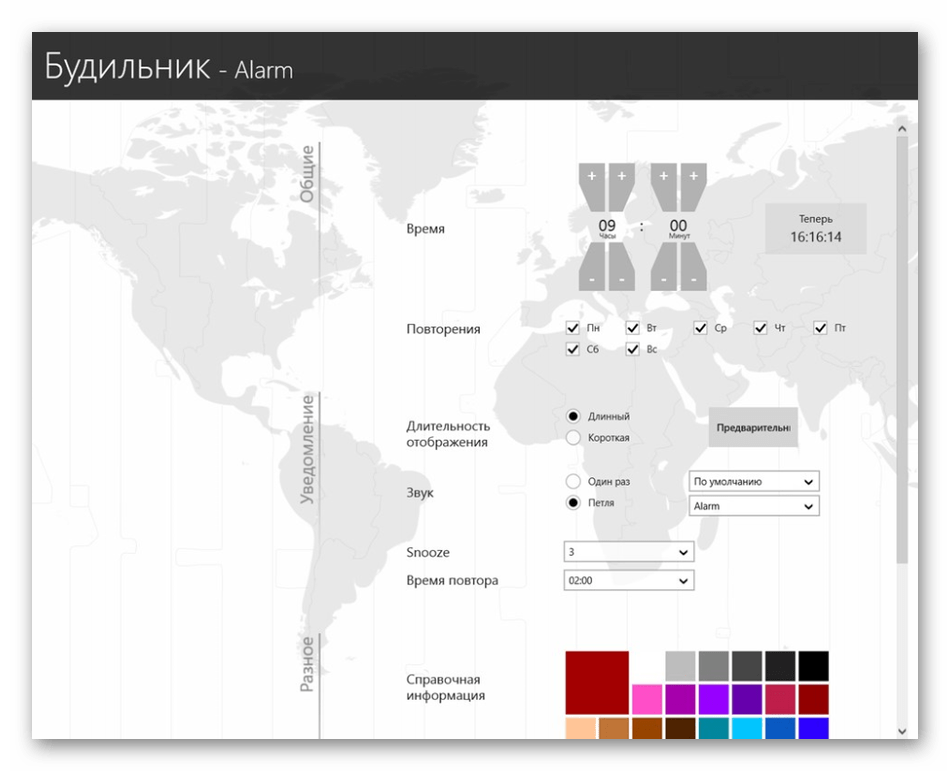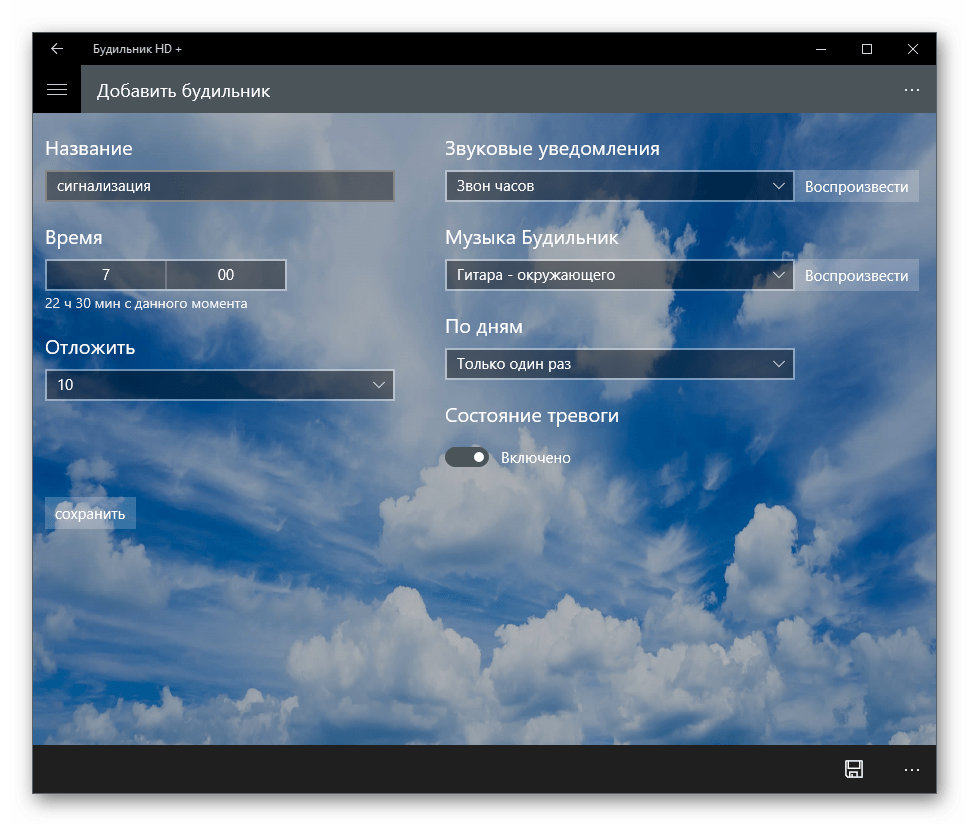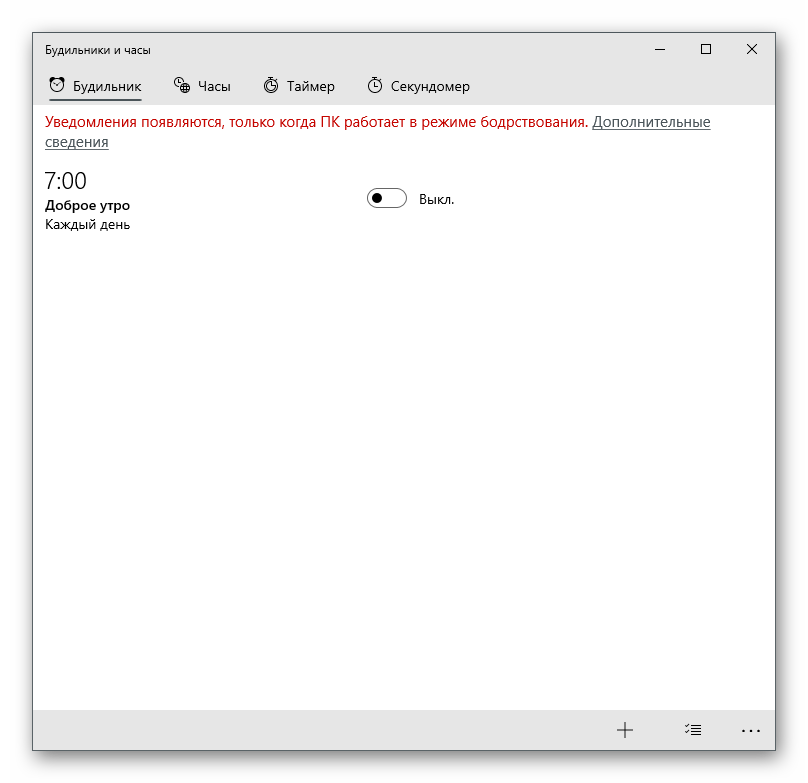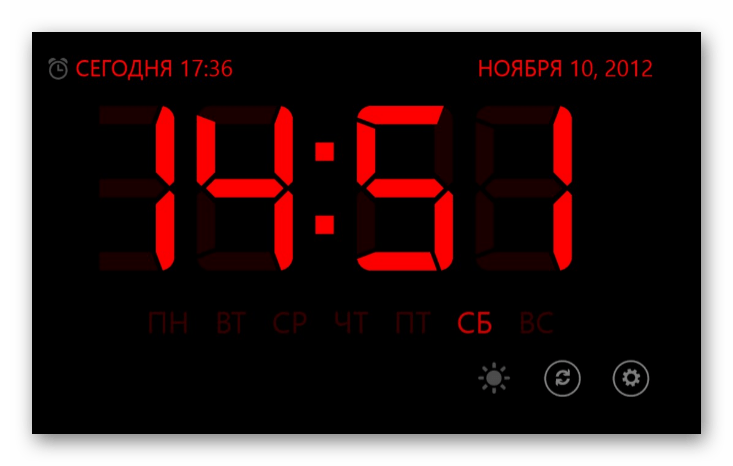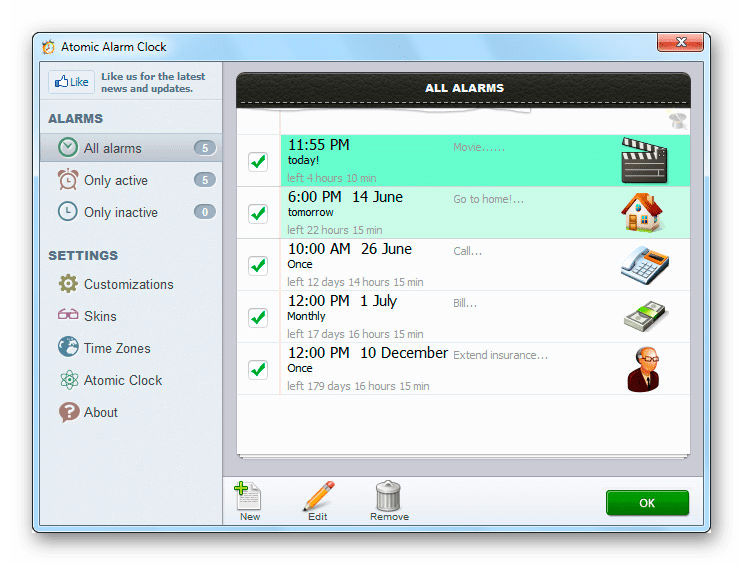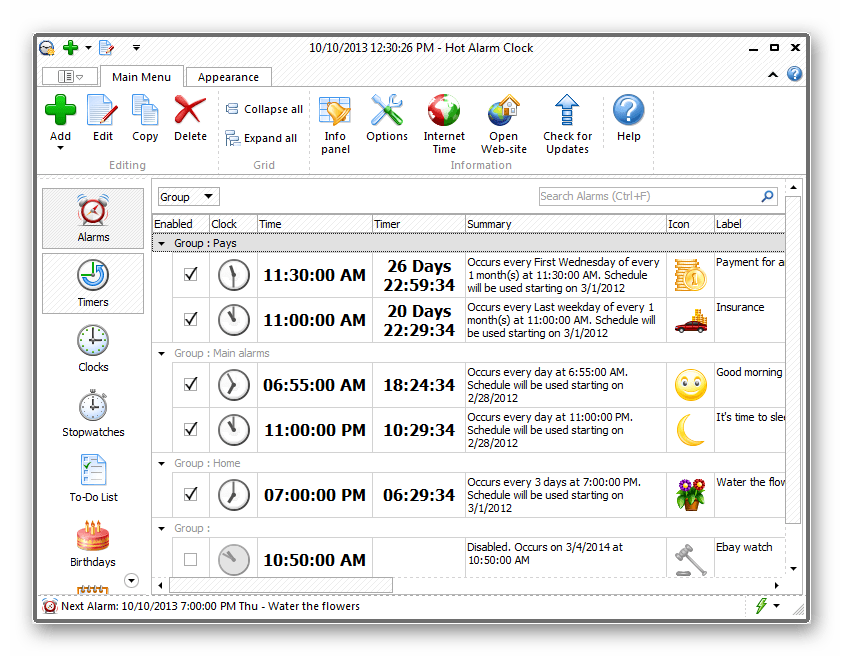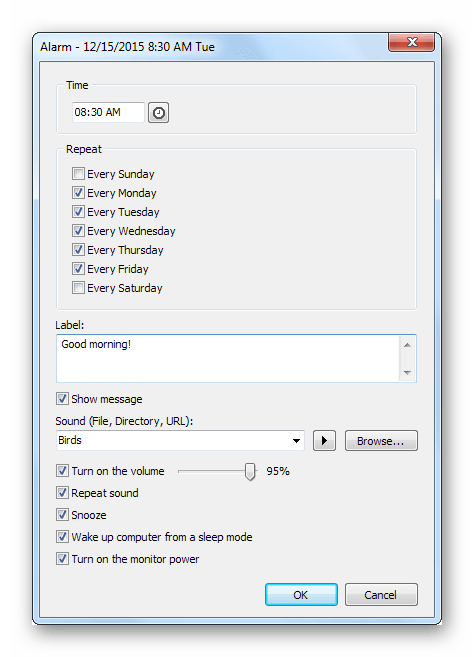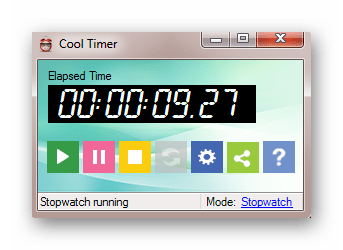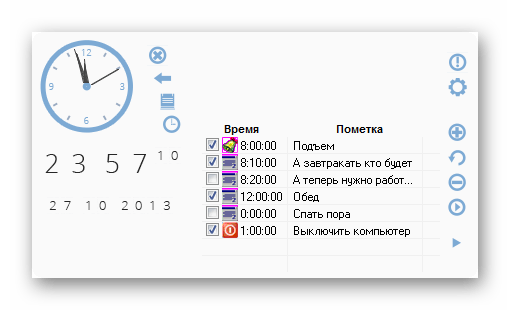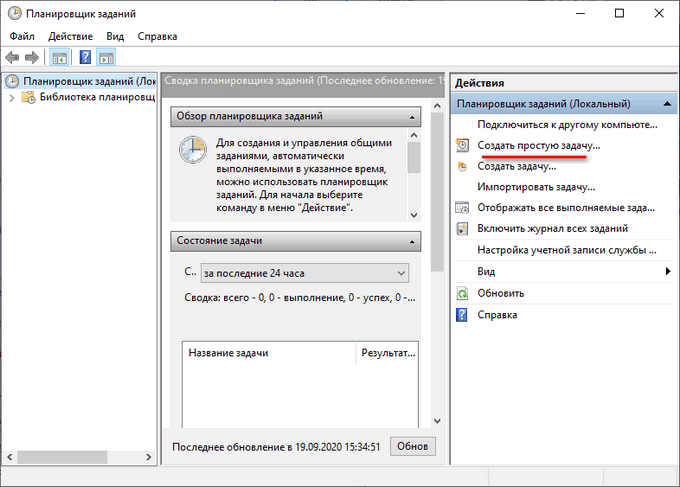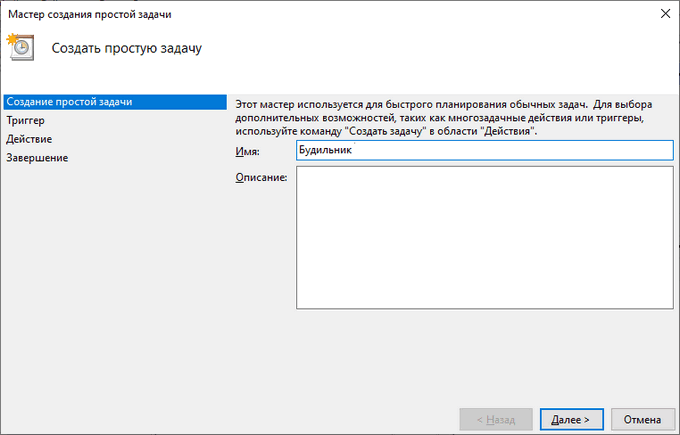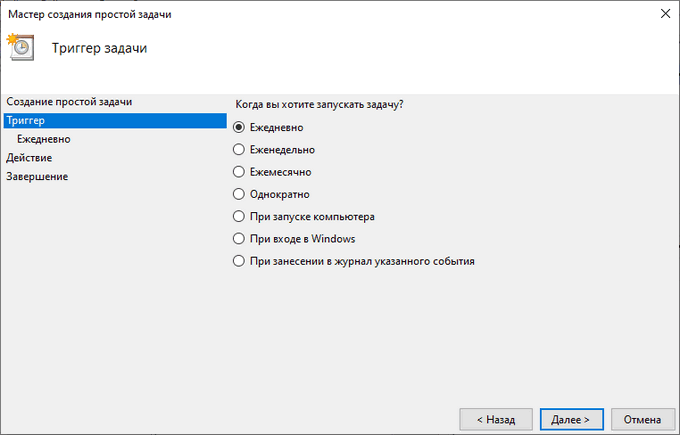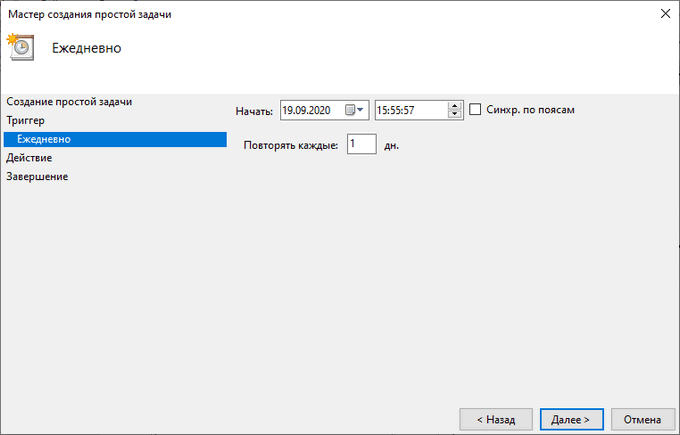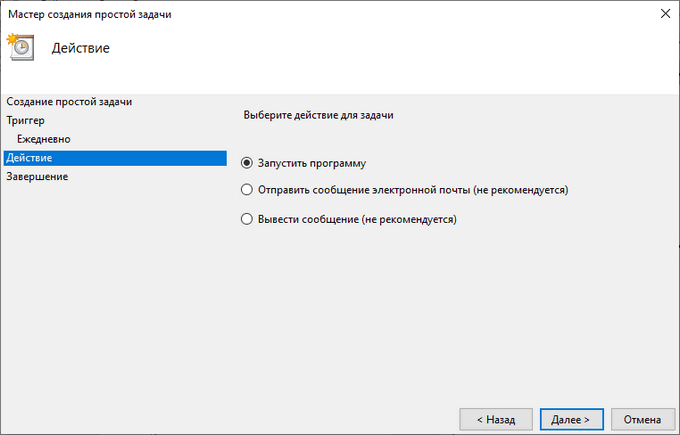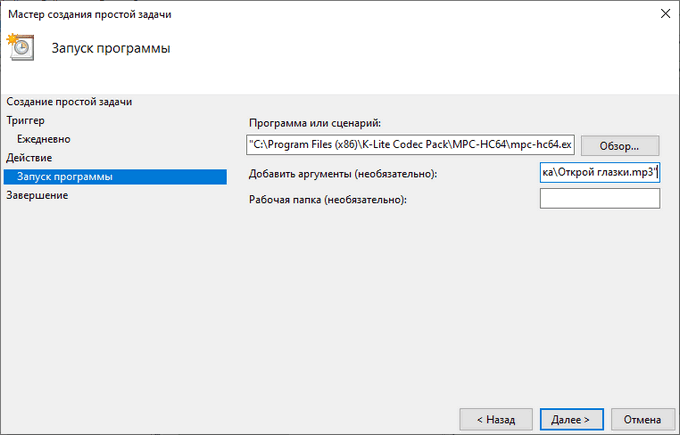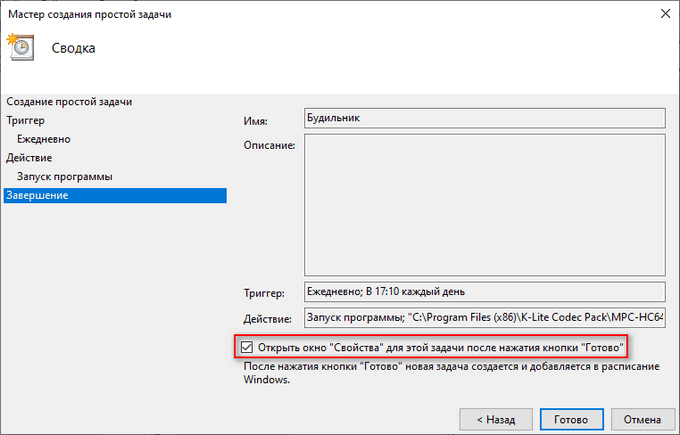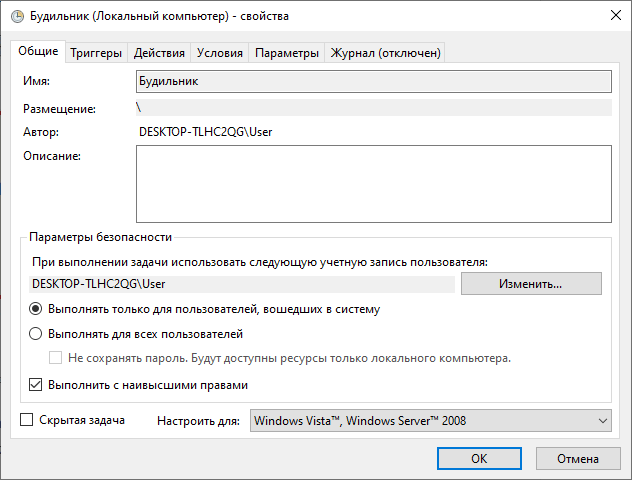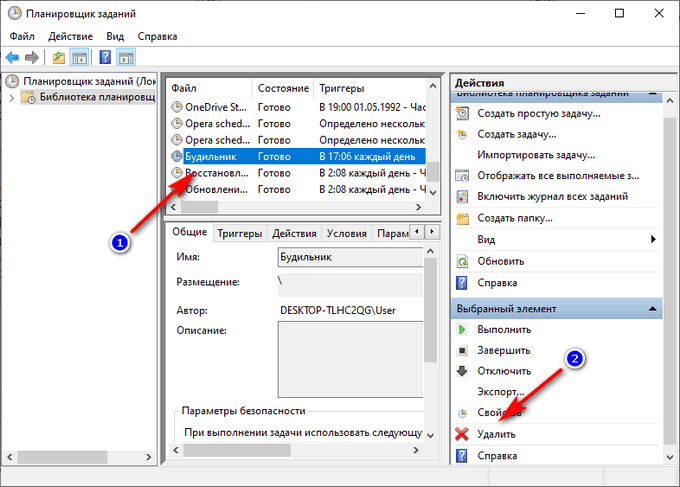Alarm clock windows 10 что это
Какими способами поставить будильник на компьютере и ноутбуке в Windows 10
В публикации рассмотрены все способы поставить будильник на компьютере Windows 10. Это можно сделать не только посредством сторонних приложений, но и при помощи встроенных в операционную систему средств. Причем некоторые приложения способны выводить компьютер из режима сна или гибернации.
Как установить с помощью средств системы
В Windows 10 появилась возможность заводить будильник, причем делается это двумя способами.
Будильники и часы
В «Десятке» есть одноимённое приложение, созданное для работы с временем в операционной системе.
Скорее всего, загрузка программы будет сопровождаться уведомлением о том, что сигнал сработает только в том случае, если персональный компьютер находится в режиме бодрствования. Часто это значит, что текущие драйверы и аппаратная конфигурация ПК не позволяют пробудить систему из сна либо восстановить из режима гибернации. В такой ситуации наверняка выходом станет следующий вариант действий.
2. Если стандартного будильника нет, жмите по кнопке с иконкой знака плюс в нижнем правом углу для его создания. В ином случае можно отредактировать стандартный будильник.
3. Задайте следующие переменные:
В появляющемся диалоге оповещение можно повторить через указанное при создании записи либо выбранное в выпадающем списке время.
Если на ноутбуке потребуется отключить спящий режим, сделайте это вручную, самому приложению решение данной задачи не доверяйте. Зайдите в параметры электропитания через Пуск → Параметры → Система → Питание, спящий режим. Условие — переходя в режим сна выберите «Никогда».
Также в настройках электрического питания в Панели управления щелкните по ссылке «Изменить дополнительные…» в левом вертикально расположенном меню. Значения пунктов Сон и Гибернация должно быть «Никогда».
Планировщик заданий
При использовании «родных» драйверов для железа вашего компьютера либо ноутбука вероятность того, что Планировщик заданий сможет пробудить его с обоих режимов экономии электрической энергии очень высока.
1. Для запуска Планировщика заданий в операционной системе Windows 10 зажмите комбинацию клавиш Win + R, а в открывшемся диалоге выполните команду « taskschd.msc ».
2. Справа, в панели действий, выполните клик по ссылке: «Создать задачу…».
3. В первую строчку введите её имя, чуть ниже — описание, если необходимо.
4. Ниже, в разделе с параметрами безопасности, справа кликните по кнопке с названием «Изменить…».
5. Введите «СИСТЕМА» с учетом регистра и закройте окошко с сохранением изменений.
6. Активируйте опцию выполнения задачи с наивысшим приоритетом. Задача будет выполнена даже на заблокированном ПК без входа в учетную запись пользователя.
7. Перейдите в соседнюю вкладку и щёлкните «Создать».
8. Задайте условия срабатывания задания: когда выполнить задачу и связанные с каждым из условий параметры (если по расписанию, то дни и время, количество повторений), периодичность повторения, время отсрочки и остановки, срок действия задачи.
9. Перейдите в следующую вкладку и укажите выполняемое задание (в нашем случае выбрано проигрывание мелодии через плеер VLC). «Приложение либо сценарий» — сюда введите путь к исполняемому файлу мультимедиа проигрывателя.
11. Переключитесь на вкладку «Условия», там установите галочку в чекбоксе напротив строки «Пробуждать компьютер…», нажмите OK.
В Планировщике можно в любой момент изменить указанные параметры.
12. Зайдите в конфигурацию электропитания в Панели управления, посетите раздел с настройками текущего плана электрического питания.
13. В разделе «Сон» разрешите все таймеры пробуждения.
Теперь будильник сработает, даже если ПК переведён в спящий режим (но не режим гибернации) или заблокирован, но без выхода из учетной записи (экран блокировки можно вызвать вручную сочетанием клавиш Win + L). На практике, чтобы компьютер пробуждался, необходимо устанавливать оригинальные драйверы для системной платы и предложенные разработчиком ноутбука приложения для управления его электропитанием.
Сторонние приложения
Установить будильник на Windows 10 можно посредством десятков приложений, распространяемых на интернет-страницах или через Windows Store.
Music Alarm Clock
Скачать его можете через магазин приложений Windows 10.
1. В правом нижнем углу кликните по пиктограмме шестерёнки для добавления нового звонка.
2. Введите следующие параметры:
Её можно выбрать из интегрированных в приложение либо указать свой аудиофайл. Мелодию можно проиграть прямо из окна Music Alarm Clock, кликнув по иконке воспроизведения.
3. Кликом по значку дискеты сохраните настройки.
Free Alarm Clock
Ещё один бесплатный инструмент, который можно загрузить по ссылке. https://freealarmclocksoftware.com/ru/ Поддерживает установку нескольких будильников, пробуждает компьютер с режима сна, установку уровня звука и включение громкости звука в Windows 10. Работает из портативного накопителя.
Настройка будильника простая, как и в предыдущих программах. Будильники также можно редактировать и даже клонировать. Для вывода компьютера из режима сна или гибернации необходимо использовать родные драйверы для материнской платы. Также необходимо выполнять приложение от имени пользователя «СИСТЕМА», чтобы оно сработало на экране блокировки (выбора пользователя).
WakeOnStandBy
Крохотная англоязычная утилита от отечественного разработчика, увы, только с англоязычным интерфейсом. Поддерживает пробуждение ПК со сна либо гибернации при эксплуатации стоковых драйверов или переведение его в один из режимов экономии энергии, умеет выключать компьютер, запускать программы и скрипты, восстанавливать интернет-соединение.
WakeOnStandBy может использоваться в качестве планировщика заданий, поддерживает управление с командной строки. Параметров и условий выполнения задачи очень много. Также задание можно запустить вручную кнопкой «Start».
Alarm Clock HD
Свободно распространяемый мультимедийный будильник для Windows 10 с дополнительным функционалом: прогноз погоды, время в мире, радио, поддерживает темы оформления. Интерфейс также не переведён на русский язык. Настроек меньше, чем в предыдущей программе, однако такую простоту и дополнительный функционал высоко оценило пользовательское сообщество. Приложение можно установить из магазина Виндовс 10.
Clock
Ещё одно приложение из Магазина Windows. Поддерживает функционирование в режиме таймера.
1. Для создания задачи кликните по иконке плюса под надписью «Будильник», введите его название.
2. После появления уведомления, что программа не является используемым в системе по умолчанию будильником, исправьте ситуацию, кликнув «Использовать…».
Это даст возможность Clock функционировать в фоне и выводить ПК из режимов энергосбережения.
3. В следующем интерфейсе также кликните «Использовать по умолчанию».
4. В диалоговом окне согласитесь с тем, что программа будет выводить уведомления вместо стандартного будильника.
5. Щелкните «Включить».
6. В основном интерфейсе укажите значения всех переменных:
Кнопка «Показать» продемонстрирует срабатывание будильника. Все системные звуки (проигрыватели, браузеры и прочие приложение не затрагиваются) будут приглушены. Во время демонстрации доступно изменение параметров уведомления.
После добавления задачи, можно отобразить будильник в виде плитки на начальном экране в меню Пуск. Для этого, нужно поставить галочку напротив «Показывать живую иконку», и подтвердить изменения.
При установке будильника изменяются цвет его фона, иконка, живая плитка.
С возможностями встроенного календаря, секундомера и таймера ознакомьтесь самостоятельно.
Решить проблему можно и при помощи иных бесплатных приложений с мало отличающимся от рассмотренных функционалом.
Будильники на компьютер
Часы (Живые плитки, будильник, таймер)
Часы — продвинутое приложение для Windows 10, которое можно бесплатно скачать в Microsoft Store. Оно предлагает пользователю все необходимые функции, связанные с отслеживанием даты и времени, имеет приятный интерфейс с удобным расположением кнопок, а настройки понятны и их редактирование не займет много времени. О наличии таймера и календаря лишь упомянем, поскольку основная тема статьи — будильники.
Что же касается будильника, то здесь перед вами открывается огромное количество самых разных настроек и плиток. Эти плитки и являются будильниками, то есть отображаются в главном окне сразу же после создания. Можно добавить их 5 или 10 штук, главное, чтобы каждый просто поместился и нормально отображался в приложении. При настройке будильника можно выбрать цвет его плитки, установить время, продолжительность сигнала и его звук. Есть возможность указать, стоит ли показывать всплывающее оповещение в операционной системе. Из недостатков выделяется только отсутствие настройки с выбором пользовательского звука для воспроизведения при активации будильника. Если Часы вам приглянулись, скачайте их из встроенного в ОС магазина, подтвердите все запрашиваемые разрешения, ознакомьтесь с уведомлениями от приложения и создайте свой первый будильник.
Alarm Clock HD+
Раз зашла тема про приложения-будильники, доступные в Microsoft Store, нельзя обойти стороной и Alarm Clock HD+. В первую очередь это просто красивая программа с различными изображениями на фоне и красивой сопровождающей музыкой, которую можно запустить в любой момент. Она отображает текущее время и погоду в указанном регионе. Пользователь может настроить цвет отображения всех надписей, поменять фон и другие внешние детали Alarm Clock HD+, что не может не порадовать всех любителей эстетически продуманного софта.
Однако основная функция данного приложения — будильник. Для его настройки понадобится перейти в отдельное меню и начать редактирование профиля. Кстати, самих профилей может быть несколько, что позволит устанавливать будильники на разное время и дату. Вы самостоятельно выбираете звук уведомления и музыку для сигнала. Два этих параметра отличаются: звук уведомления появляется даже тогда, когда программа свернута в трей, а вот музыка воспроизводится только при ее активном состоянии, соответственно, Alarm Clock HD+ придется постоянно держать открытой, а это подходит далеко не всем пользователям. Из плюсов можно отметить огромное количество разных звуков и доступ к собственной библиотеке файлов, хранящихся на компьютере, то есть разрешено установить свою музыку на будильник.
Будильники и часы Windows
Поговорим о стандартном приложении от Microsoft, которое по умолчанию установлено в операционную систему и называется Будильники и часы Windows. Данное решение предназначено для слежения за временем, использования таймера, секундомера и будильника. Обладает только основным набором функций и работает, когда ПК находится в режиме бодрствования, о чем более детально написано в уведомлении в главном окне самой программы. Если на компьютере установлена Windows 10, ее обычно не нужно устанавливать, поскольку она добавлена в систему автоматически. Но у нее есть страница и в официальном магазине, следовательно, приложение можно в любой момент удалить или загрузить.
Расскажем о процессе установки будильника в этом приложении. Он не особо отличается от других программ и обладает всеми необходимыми настройками. Присутствует довольно солидный набор звуков уведомлений, но нет возможность выбора собственной музыки. Помимо времени и звука для будильника доступен его повтор и настройка отложенного сигнала. Управление всеми будильниками происходит в соответствующем разделе, где вы можете отключить их, удалить, редактировать или создать новый.
Music Alarm Clock
Завершит список приложений из Microsoft Store будильник под названием Music Alarm Clock. Оно отлично подойдет тем пользователям, кто желает установить на мелодию будильника свой звук. В Music Alarm Clock есть все основные настройки, связанные с часами и календарем, а также проработанная визуальная часть интерфейса, поэтому приложение выглядит стильно, когда находится в активном состоянии поверх всех окон.
В главном окне данного софта отображаются сразу все плитки с созданными будильниками, что позволяет отслеживать, какие из них должны сработать в ближайшее время или пока находятся в отключенном состоянии. Что касается доступных настроек, то здесь нет ничего такого, чего не было бы и в других будильниках. Привычный состав основных функций, необходимых для нормального редактирования уведомлений по времени, и возможность сразу же послушать то, как будет звучать будильник, когда сработает. Главное условие — Music Alarm Clock должен находиться поверх остальных окон, чтобы компьютер не уходил в спящий режим и звуковое уведомление появлялось в назначенное время.
Atomic Alarm Clock
Пользователи, еще не перешедшие на Windows 10, не могут скачать приложения, в том числе и будильники, из упомянутого Microsoft Store. Им на помощь приходят отдельные программы от сторонних разработчиков. В качестве первого представителя разберем удобный будильник под названием Atomic Alarm Clock. Сразу предупредим, что это платный софт, распространяющийся по цене 15 долларов. На официальном сайте можно загрузить пробную версию, чтобы ознакомиться с функциональностью инструмента и решить, стоит ли его использовать на постоянной основе.
Среди его функций вы найдете стандартные профили настройки будильника с возможностью выбрать время, отложенное срабатывание и количество повторений. Для любого профиля может назначаться свое действие — будильник, помимо прочего, играет роль напоминания о какой-либо задаче. Каждому такому профилю присваивается своя миниатюра, добавляется описание — благодаря такому подходу вы никогда не запутаетесь во всех добавленных будильниках, отображающихся в одном окне. Atomic Alarm Clock поддерживает скины и позволяет выбрать любой часовой пояс при настройке. На странице разработчиков есть вся необходимая информация о демо-версии и все присутствующие темы оформления.
Hot Alarm Clock
Hot Alarm Clock — более функциональная программа, разработанная для выполнения огромного количества действий, связанных с расписанием и уведомлениями. Назначение будильника — лишь одна из многих опций, работающая точно так же, как и в предыдущих программах. Уточним, что при срабатывании не только звучит мелодия, но и появляется уведомление с текстом, который создается пользователем самостоятельно. Из этого можно сделать вывод, что Hot Alarm Clock работает как система напоминаний.
Дальше только больше интересных функций, к которым относятся: добавление простого расписания на неделю или даже месяцы, добавление графика по часам с активацией соответствующих будильников, создание списка с Днями Рождения и другими праздниками. По сути Hot Alarm Clock представляет собой небольшую CRM-систему, которая подойдет даже для офисных сотрудников в мелкой компании. Конечно, за такой набор инструментов придется заплатить, и стоимость приложения — 30 долларов. Бесплатный тестовый период доступен на один месяц без каких-либо других ограничений.
Free Alarm Clock
Если предыдущие программы хоть и имели тестовый период, но все равно распространялись платно, Free Alarm Clock — полностью бесплатное решение, вмещающее в себя основные функции будильника и корректно функционирующее как в Windows 7, так и в «десятке». Конечно, можно сказать, что доступных настроек и дополнительных инструментов здесь гораздо меньше, нежели в платном, но это частично объясняет его свободное распространение. К тому же некоторым пользователям вовсе не нужны другие опции и им достаточно исключительно будильника.
В Free Alarm Clock вы можете создать сразу несколько профилей будильников, срабатывающих в разное время. Для каждого из них доступно добавление описания, позволяющего не забыть, для чего именно тот устанавливался. Все сигналы отображаются в главном окне и, если рядом со строчкой стоит галочка, будильник сработает в указанное время. Так вы можете быстро управлять всеми созданными профилями, решая, когда необходимо активизировать конкретный. Помимо использования встроенных звуков разрешается добавлять и свои файлы в формате MP3, хранящиеся на компьютере. Интерфейс Free Alarm Clock простой и понятный, выглядит приятно и не нагружен лишними деталями. Есть полная локализация на русский язык, портативная версия, поэтому внимание на данное приложение обратить точно стоит.
Cool Timer
В завершение рассмотрим две программы, которые имеют нестандартный внешний вид и наделены только основными функциями будильника, но могут приглянуться определенным пользователям. Первая из них называется Cool Timer, и по следующему скриншоту уже можно понять, чем она необычна. Главная ее особенность заключается в том, что здесь нет распределения на профили и отдельные меню с настройками будильника. Все действия человек производит через главное окно, каждый раз указывая, в который час необходим сигнал.
Помимо этого программа может работать как таймер или секундомер, а режимы переключаются через настройки. Если говорить о режиме обратного отсчета, то для него разработчики создали уникальную визуализацию, ознакомиться с которой можно во время использования данной опции. Cool Timer открывается не только небольшим окошком на рабочем столе, но и на весь экран, позволяя вам следить за временем из любого угла комнаты. Если желаете поставить свою музыку на звонок, а не использовать встроенные звуки, перейдите в раздел с настройками и укажите расположение файла.
MaxLim Alarm Clock
Интерфейс приложения MaxLim Alarm Clock придется по душе не всем, поскольку он реализован в достаточно специфическом формате. Сразу понятно, что разработчики делали упор не на внешний вид программы, а на ее функциональность. К слову об этом — в MaxLim Alarm Clock присутствует таймер, календарь и небольшой планировщик заданий, предназначенный для автоматического выполнения определенных действий в заданное время. К этим действиям относятся: выключение компьютера, его перезагрузка, переход в ждущий или спящий режим, запуск либо завершение программ и вывод на экран текстовых сообщений.
Если выбрать вариант проигрывания звука, планировщик сработает как обычный будильник. Кстати, добавить его можно и отдельно, перейдя в соответствующее меню программы через ее контекстное меню. Там вы выбираете дату, время и количество повторений сигнала. Для воспроизведения мелодии вам понадобится выбрать файл MP3, который заранее должен быть сохранен на компьютере. Далее обратите внимание на дополнительные функции и активируйте только необходимые. Остается дождаться времени срабатывания будильника и проверить, как он работает на вашем ПК.
Помимо этой статьи, на сайте еще 12470 инструкций.
Добавьте сайт Lumpics.ru в закладки (CTRL+D) и мы точно еще пригодимся вам.
Отблагодарите автора, поделитесь статьей в социальных сетях.
Будильник на компьютер или на ноутбук Windows — 3 способа
Некоторым пользователям может понадобится будильник на компьютер, если нет возможности использовать другое средство для пробуждения от сна, например, часы или мобильный телефон. Будильник на ноутбуке или стационарном ПК поможет вовремя проснуться в определенное время, или напомнить о другом времени, когда необходимо выполнить важную задачу.
В этом случае, задача вовремя проснуться решается помощью программного обеспечения, установленного на устройстве. В заданное время ПО подаст звуковой сигнал, который разбудит пользователя.
Будильник на компьютер Windows можно установить с помощью встроенного средства системы, стандартного приложения или сторонних программ. В этой статье вы найдете инструкции о нескольких способах решения этой задачи, работающих в разных версиях операционной системы: Windows 10, Windows 8.1, Windows 8, Windows 7.
В первом случае вам помогут стандартные средства системы, при втором варианте потребуется скачать будильник на компьютер, чтобы установить соответствующую программу.
В обоих случаях не забудьте проверить уровень громкости на компьютере, перед тем как использовать будильник.
Как поставить будильник на компьютере Windows 10
Сначала посмотрим, как установить будильник на компьютер Windows 10. В операционной системе Windows 10 имеется встроенное приложение «Будильники и часы», которым можно воспользоваться без помощи других средств.
Приложение по умолчанию встроено в ОС Windows 10, оно находится в меню кнопки «Пуск». Если программа ранее была удалена из операционной системы, приложение можно снова установить на компьютер из Магазина Microsoft Store (Windows Store).
Стандартное приложение «Будильники и часы» предназначено для работы с таймерами, секундомерами, будильниками и часами. Работа приложения зависит от настроек электропитания устройства.
В других случаях, на ноутбуке или стационарном ПК будильник будет работать в только режиме бодрствования. Компьютер все время должен быть подключен к электрической сети, а режим сна должен быть отключен в настройках электропитания.
При этом варианте конфигурации компьютера, в окне приложения «Будильники и часы» отображается сообщение «Уведомления появляются, только когда ПК работает в режиме бодрствования». Это означает, что на данном устройстве нет поддержки функции InstantGo, а компьютер для возможности работы будильника должен всегда быть подключен к питающей сети.
Если на ПК проводилась оптимизация Windows 10 для ускорения работы системы, посмотрите настройки своего устройства. Возможно, в параметрах ОС были отключены некоторые функции, необходимые для работы будильника.
В приложении «Параметры» проверьте следующие настройки:
Чтобы настроить будильник на ноутбуке Windows или стационарном ПК выполните следующие действия:
После запуска мелодии звонка, в области уведомлений появится окно приложения.
Здесь можно закрыть программу, или нажать на кнопку в правом верхнем углу, где нужно выбрать одну из опций: «Перейти к параметрам уведомления» или «Отключить все уведомления для Будильники и часы».
В приложении «Параметры», в окне «Будильники и часы» можно настроить появление окна уведомления, приоритет и другие опции.
Если этот будильник не нужен, его можно удалить (кнопка с изображением корзины), отменить выбранное действие (кнопка с крестиком), узнать подробности о приложении (кнопка с тремя точками).
В приложении «Будильники и часы» можно создать несколько будильников со своими заданными параметрами.
Как поставить будильник на компьютере Windows с помощью Планировщика заданий
Что делать тем, кому нужен будильник на компьютер Windows 7 или Windows 8 (в Windows 8.1 имеется приложение «Будильник»), и не хочет устанавливать на ПК сторонние программы? В этом случае, можно воспользоваться помощью встроенного системного инструмента.
Планировщик заданий Windows — средство для настройки и планирования автоматических задач на компьютере. Мы создадим задачу в Планировщике заданий, с помощью которого запустится аудио файл с мелодией сигнала.
Если у вас возникает вопрос о том, как поставить будильник на ноутбуке или на компьютере, вы можете воспользоваться этим способом. Данный метод одинаково работает в разных версиях операционной системы: Windows 10, Windows 8.1, Windows 8, Windows 7.
Выполните следующие действия:
Эти параметры необходимы для того, чтобы выбрать программу для воспроизведения мелодии будильника и нужный аудио файл.
Ниже указаны пути расположения исполняемых файлов некоторых популярных программ: Проигрыватель Windows Media (Windows Media Player), Media Player Classic Home Cinema, VLC media player.
Для проверки работы задания можно сначала указать другое время, чтобы узнать результат.
По умолчанию, медиа плеер полностью воспроизводит мелодию будильника, а затем сигнал прекращается. Чтобы зациклить проигрывание звука, например, когда у вас глубокий сон, заранее в настройках мультимедиа плеера выберите параметры для бесконечного воспроизведения файла. Звук будет слышен пока пользователь самостоятельно не закроет окно программы.
Чтобы изменить параметры запуска будильника откройте вкладки «Условия» и «Триггеры», для изменения настроек времени запуска или выбора другой программы.
Если у вас появится вопрос о том, как отключить будильник на компьютере, выполните следующие действия:
Free Alarm Clock — бесплатный будильник на компьютер
Можно поставить будильник на ноутбуке с помощью стороннего софта. Например, бесплатная программа Free Alarm Clock выполняет функции будильника на ПК.
Программа Free Alarm Clock обладает следующими функциональными возможностями:
Если крышка ноутбука закрыта, приложение Free Alarm Clock не сможет разбудить компьютер из спящего режима.
Использование Free Alarm Clock:
Имеются другие подобные программы, которые можно использовать в качестве будильника на ПК.
Выводы статьи
Некоторым пользователям нужно узнать, как включить будильник на компьютере, чтобы проснуться вовремя в заданное время. Для решения этой задачи можно воспользоваться помощью встроенных компонентов операционной системы Windows, или решить проблему при помощи стороннего программного обеспечения. В результате, на компьютере будет запущено приложение, воспроизводящее звонок будильника.